
NộI Dung
Bạn muốn cải thiện hiệu suất và tăng tốc Galaxy S9 của bạn trong vài giây? Nếu vậy, hướng dẫn nhanh này sẽ cho bạn thấy làm thế nào. Trên thực tế, ba bước đơn giản này là tất cả những gì bạn cần làm để làm cho điện thoại của bạn trông và cảm thấy nhanh hơn. Sau đó, chúng tôi sẽ cung cấp một vài mẹo nhanh khác để có trải nghiệm tốt nhất.
Trong khi Galaxy S9 và Galaxy S9 + là những chiếc điện thoại mạnh mẽ, bạn càng sở hữu chúng lâu thì chúng càng bắt đầu chậm lại. Và vâng, bạn có thể thực hiện một số thủ thuật kỹ thuật điên rồ để khắc phục nó, nhưng điều đó quá nhiều công việc cho hầu hết. Đó là nơi mà chúng tôi đến. Chúng tôi có một mẹo nhanh chóng mà đơn giản là bất cứ ai cũng có thể làm được.
Để bắt đầu, bạn sẽ cần bật menu tùy chọn nhà phát triển ẩn này, sau đó thay đổi ba cài đặt trên điện thoại bằng cách làm theo video hướng dẫn của chúng tôi dưới đây. Quá trình này hoàn toàn an toàn và won đã làm tổn thương bất cứ điều gì hoặc làm mất hiệu lực bảo hành của bạn. Các bước tương tự trong video của chúng tôi áp dụng cho Galaxy S9 hoặc Galaxy S9 +.
Cách tăng tốc Galaxy S9 trong vài giây
- Kéo xuống thanh thông báo và nhấnCài đặt (nút hình bánh răng)
- Cuộn xuống phía dưới và nhấnVề điện thoại
- Nó nói ở đâuSố lượng xây dựng chạm vào màn hình 7-8 lần (nhanh chóng)
Điều này sẽ mở khóa menu nhà phát triển ẩn. Tiếp theo, tìm kiếm và thay đổi ba cài đặt này.
- ĐánhTrở lại và chọn cái mớiTùy chọn nhà phát triển từ menu cài đặt
- Cuộn khoảng một nửa xuống cho đến khi bạn thấyQuy mô hoạt hình Windows
- Thay đổiQuy mô hoạt hình Windows, Quy mô hoạt hình chuyển tiếp vàQuy mô thời gian hoạt hình đến0,5x
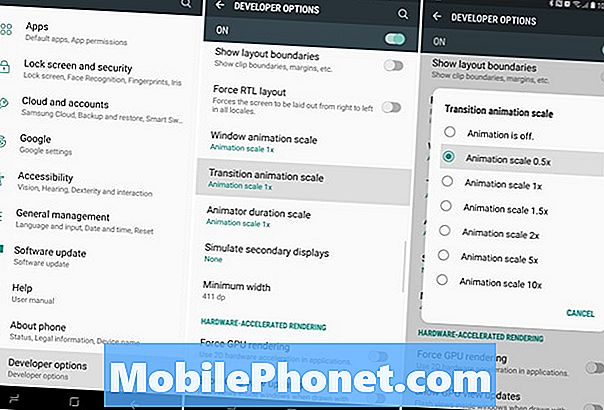
Khi bạn lần đầu tiên nhận được Galaxy S9, tất cả đều được đặt ở mức 1x. Tất cả ba cài đặt kiểm soát hình ảnh động và hiệu ứng trên điện thoại. Giống như các ứng dụng hoặc cửa sổ mờ dần khi bạn vuốt hoặc nhấn vào nhà hoặc cách các ứng dụng trông như khi bạn mở và đóng chúng. Về cơ bản, hình ảnh động là những gì làm cho Android trông đẹp. Đặt nó thành 0,5 lần sẽ giảm thời gian, hình động và hiệu ứng xuống một nửa. Windows mở nhanh hơn, bạn có thể lướt qua menu cài đặt nhanh hơn và mọi thứ trông và cảm thấy nhanh hơn.
Hãy nhớ rằng điều này nhất thiết phải làm cho điện thoại của bạn nhanh hơn, nhưng bạn sẽ có thể thực hiện mọi việc nhanh hơn. Chúng tôi đã cắt bỏ những hình ảnh động đó để mọi thứ nhanh hơn một chút để mở, nhấn hoặc sử dụng.
Chi tiết & Mẹo khác
Đây là một thủ thuật Android cũ mà rất nhiều người biết và sử dụng. Hãy thử nó trên bất cứ thứ gì bạn sở hữu. Nó hoạt động trên bất kỳ điện thoại hoặc máy tính bảng, vì vậy hãy nói với bạn bè của bạn. Điều đó nói rằng, một số người sẽ chọn đặt cả ba thành không, điều này cũng hoàn toàn tốt. Tôi thích 0,5x vì vậy tôi vẫn có một số hình ảnh động và hiệu ứng.
Đọc: 10 cài đặt Galaxy S9 đầu tiên để thay đổi
Khi kết thúc, khởi động lại Galaxy S9 của bạn và bạn đã hoàn tất. Bây giờ, vui lòng nhấp vào liên kết ở trên để biết một số mẹo và thủ thuật hữu ích khác để tận dụng tối đa điện thoại của bạn. Đó là 10 cài đặt đầu tiên chúng tôi đã thay đổi và chúng tôi khuyên mọi người khác chuyển đổi để có trải nghiệm tốt nhất. Hoặc, hãy thử thay đổi chế độ hiệu suất của Galaxy S9 từ tối ưu hóa sang thứ khác. Điều đó làm cho điện thoại của bạn cũng nhanh hơn, với chi phí của thời lượng pin. Bạn thậm chí có thể hạ thấp độ phân giải màn hình để có hiệu suất tốt hơn khi chơi game.
Trước khi bạn đi, hãy xem danh sách 9 bảo vệ màn hình Galaxy S9 tốt nhất của chúng tôi trong trình chiếu dưới đây.
10 bảo vệ màn hình Galaxy S9 tốt nhất










